Cách để sử dụng Widget ở màn hình chính trong bản cập nhật iOS 14
Đã qua rồi cái thời mà màn Home Screen của Apple chỉ bị giới hạn bởi những ứng dụng và những thư mục hình vuông nhàm chán. Trong bản cập nhật phần mềm tới đây, Apple mang đến các widget có thể tùy chỉnh hình dạng và kích thước để cung cấp một số tính năng tuyệt vời cho người dùng. Nó tuy không mới khi đã được Android và Windows Phone phát triển từ nhiều năm nay nhưng đây vẫn được coi là bước đột phá của bản cập nhật iOS mới. Sau đây, Châu sẽ hướng dẫn các bạn sử dụng nó khi bản cập nhật này cập bến chính thức.
Các sử dụng widget màn hình chính của iPhone trong iOS 14
1. Nhấn và giữ màn hình chính của bạn tại một vị trí không có ứng dụng nào cho đến khi các ứng dụng bắt đầu lắc lưu
2. Nhấn vào biểu tượng dấu cộng ở trên cùng góc trái
3. Bạn sẽ thấy các widget hiện ra
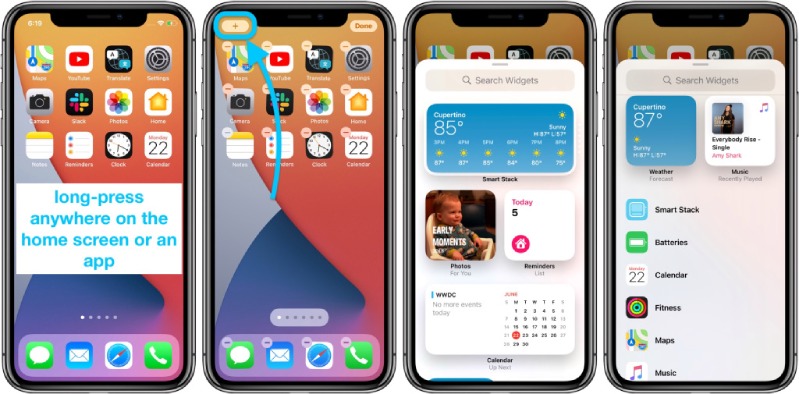
4. Nhấn vào một thứ bạn muốn thêm, chọn kích thước và nhấn thêm tiện ích để thêm vào màn hình chính.
5. Bạn có thể đặt lại vị trí của nó bằng cách kéo nó đến vị trí bạn muốn
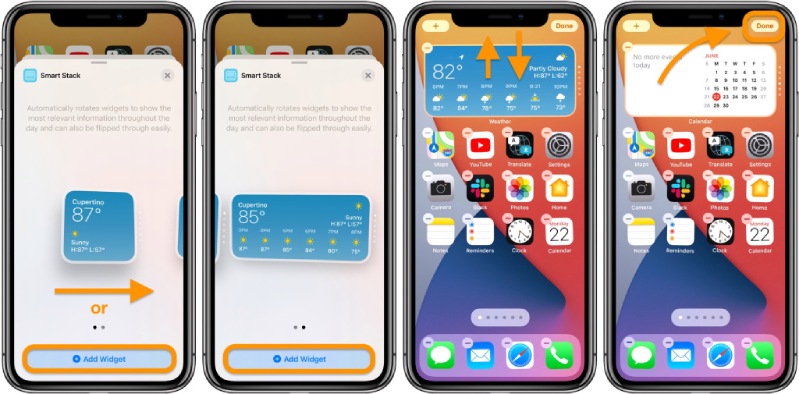
6. Nhấn Xong ở góc trên cùng bên phải để hoàn tất
Dưới đây là một số hình ảnh trong phiên bản iOS 14.
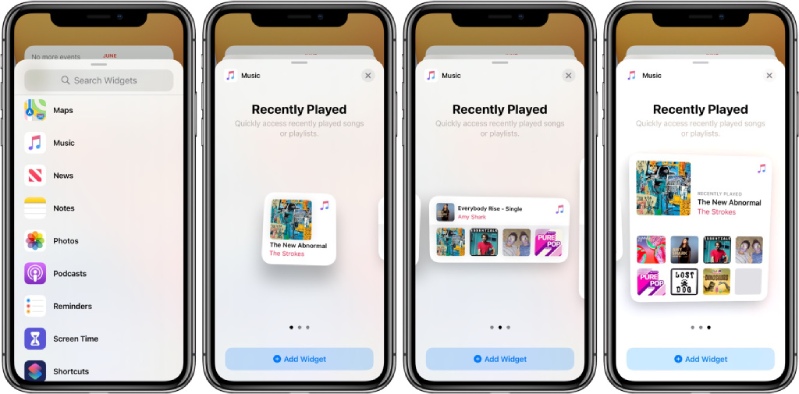
Đối với mỗi widget bạn có thể lựa chọn những kích thước khác nhau
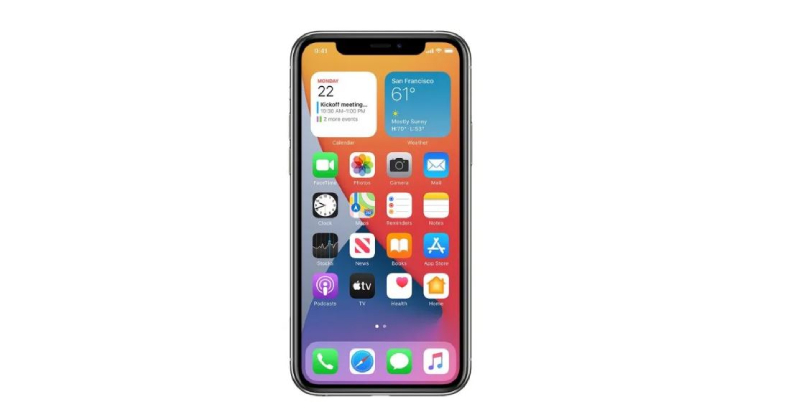
Ứng dụng thời tiết mới cung cấp lượng mưa theo thời gian và theo dõi thời tiết khắc nghiệt
Cảm ơn các bạn đã quan tâm đến bài viết về widget trong bản cập nhật mới đến từ Apple của 24hStore, nếu bạn có bất kì thắc mắc hay câu hỏi nào về bài viết và sản phẩm hãy để lại bình luận bên dưới hoặc gọi điện thoại đến Hotline 1900 0351 để được tư vấn và nhận những chương trình ưu đãi mới nhất từ 24hStore.
Tham khảo các siêu phẩm đình đám bán chạy nhất nhà "Táo" vừa cập bến tại 24hStore:
- iPhone 16 Pro Max 99% - iPhone cũ giá giảm sốc, MUA NGAY
- iPhone 16 Pro Max cũ 512GB giá rẻ
- iPhone XS Max 64GB cũ






















